المقدمة
يصف هذا المستند عملية نشر على مدير الأمان (CSM) من Cisco باستخدام سير العمل وقاعدة التذكرة.
المتطلبات الأساسية
المتطلبات
توصي Cisco بأن تكون لديك معرفة بالمواضيع التالية:
- معرفة أجهزة الأمان المعدلة (ASA)
- معرفة تكوين جدار الحماية
المكونات المستخدمة
تستند المعلومات الواردة في هذا المستند إلى إصدارات البرامج والمكونات المادية التالية:
- نظام التشغيل Windows Server 2012
- CSM v4.22
- ASA v9.12.5
تم إنشاء المعلومات الواردة في هذا المستند من الأجهزة الموجودة في بيئة معملية خاصة. بدأت جميع الأجهزة المُستخدمة في هذا المستند بتكوين ممسوح (افتراضي). إذا كانت شبكتك قيد التشغيل، فتأكد من فهمك للتأثير المحتمل لأي أمر.
معلومات أساسية
تتضمن المتطلبات الخاصة لهذا المستند:
- تأكد من حصولك على الامتيازات الكافية لإجراء التغييرات الضرورية
- تأكد من فهمك للتغييرات التي ستقوم بها مع كل عملية نشر
- أختر الدليل المناسب حسب التكوين الحالي لديك
التكوين
وضع عدم سير العمل بدون إدارة التذاكر
الخطوة 1. تسجيل الدخول إلى Cisco Security Manager Client. من القائمة المنسدلة، أختر Configuration Manager.
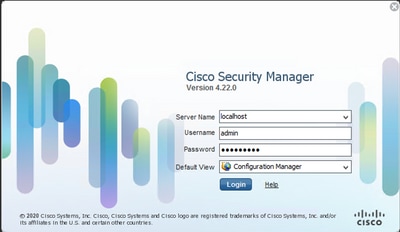
الخطوة 2. قم بإجراء التغييرات التي ترغب في نشرها.
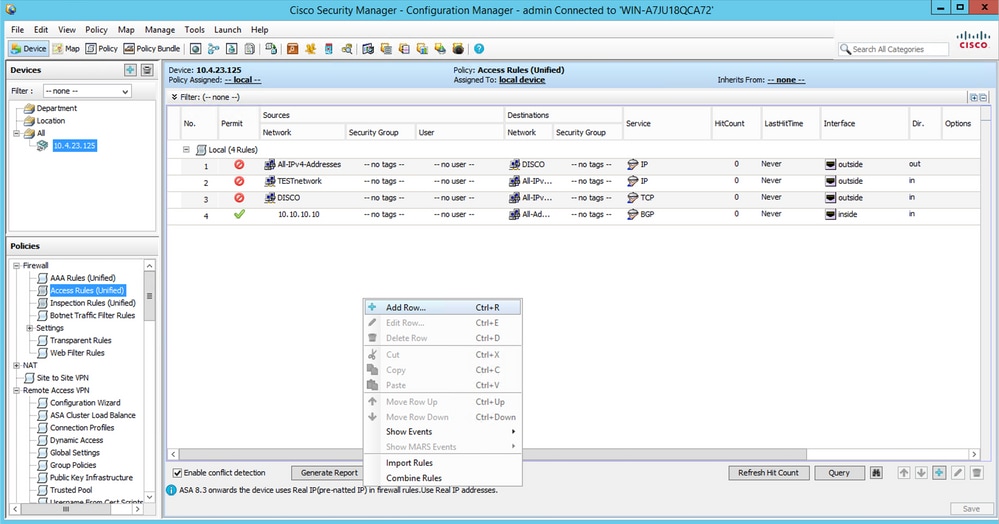
الخطوة 3. انتقل إلى Submit & Deploy Changes.
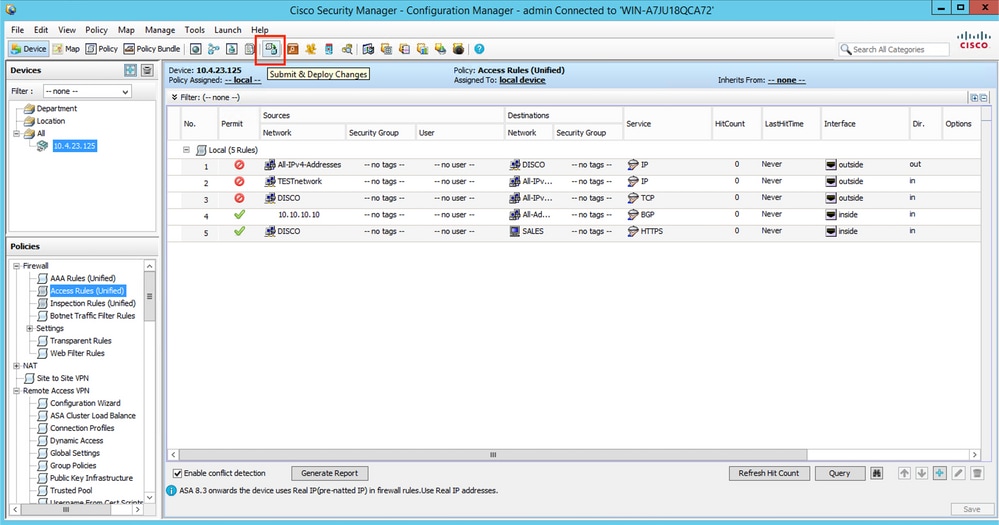
الخطوة 4. أختر الأجهزة التي تريد النشر عليها وعندما تكون مستعدا لها، انقر فوق نشر.
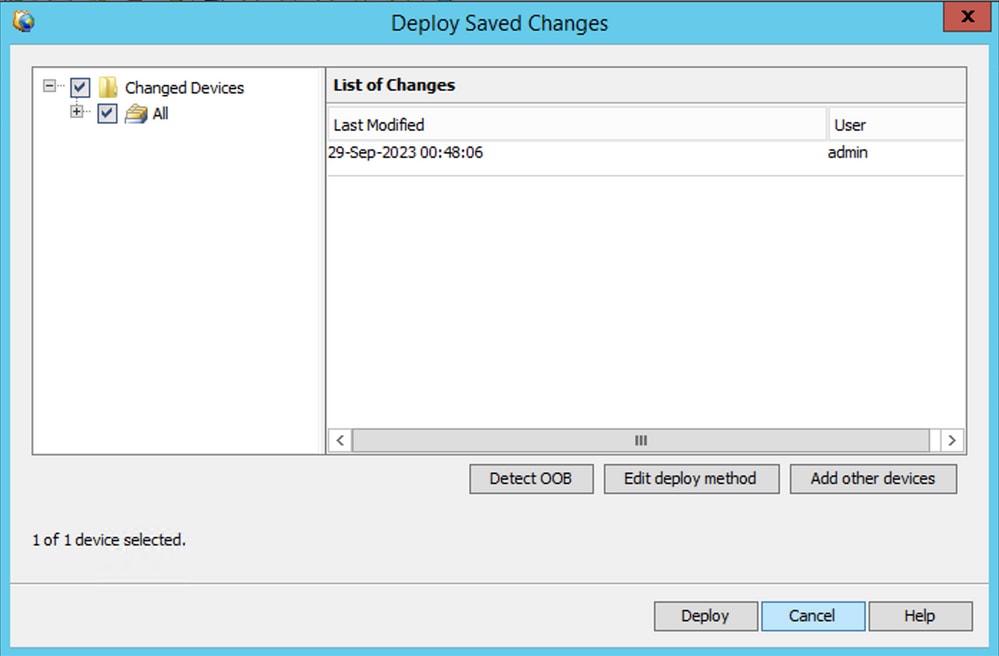

ملاحظة: أثناء تشغيل النشر، تظهر نافذة منبثقة حيث يمكنك مراقبة التقدم.
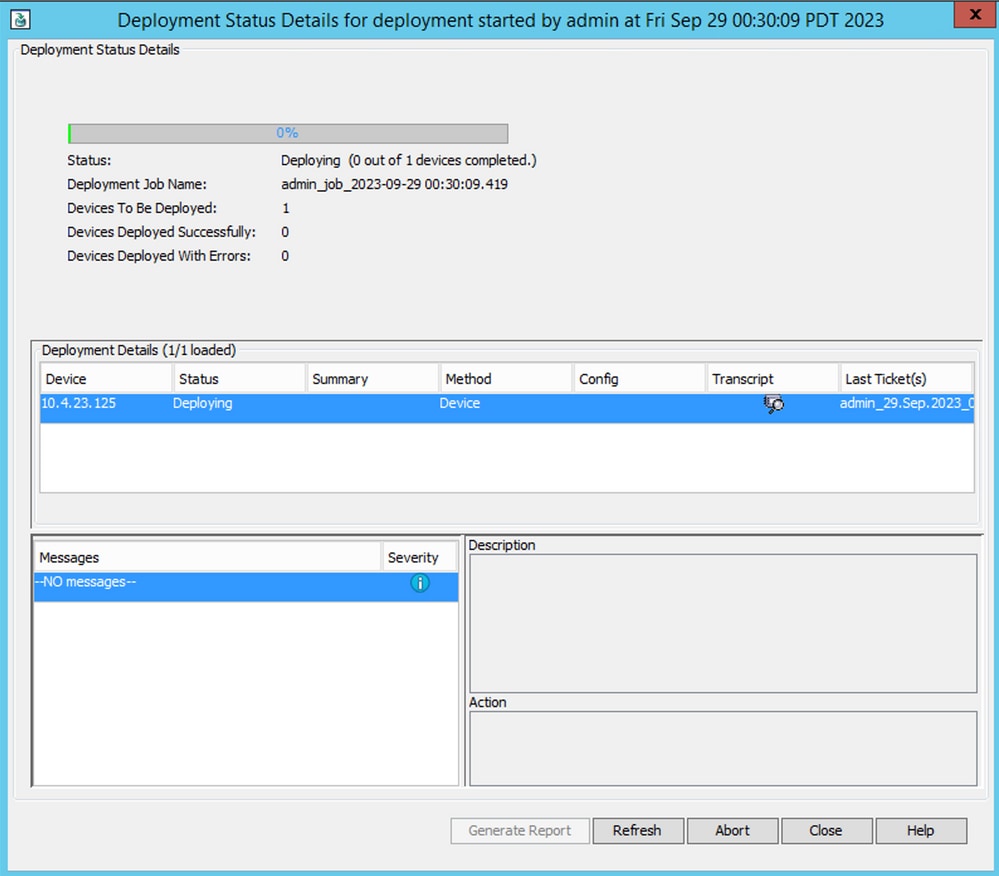
الخطوة 5. (إختياري) بمجرد إتمام النشر، يمكنك تنزيل التقرير أو نسخة نصه.
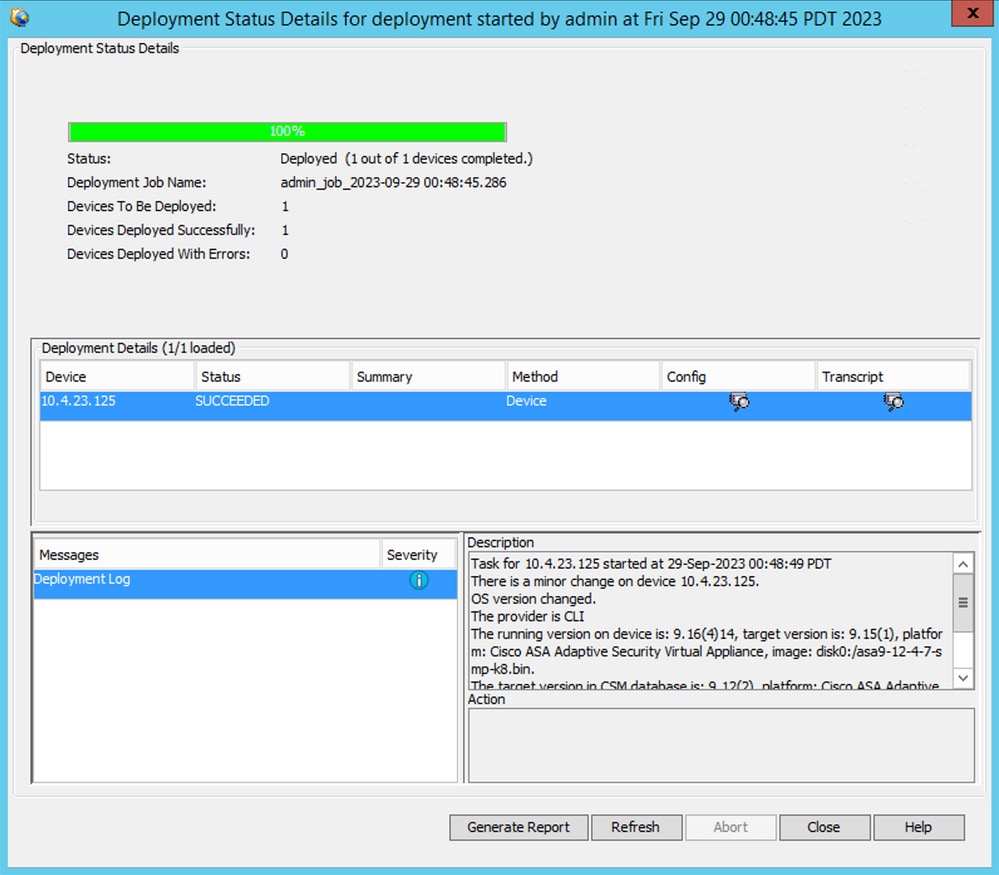
وضع عدم سير العمل مع إدارة التذاكر
تمكين إدارة التذاكر
لاستخدام قاعدة التذكرة، يجب تمكينها. إذا كان لديك بالفعل تدفق أساسي للتذكرة ممكن، فقم بتخطي هذه الخطوة.
الخطوة 1. انتقل إلى Tools > Security Manager Administration.
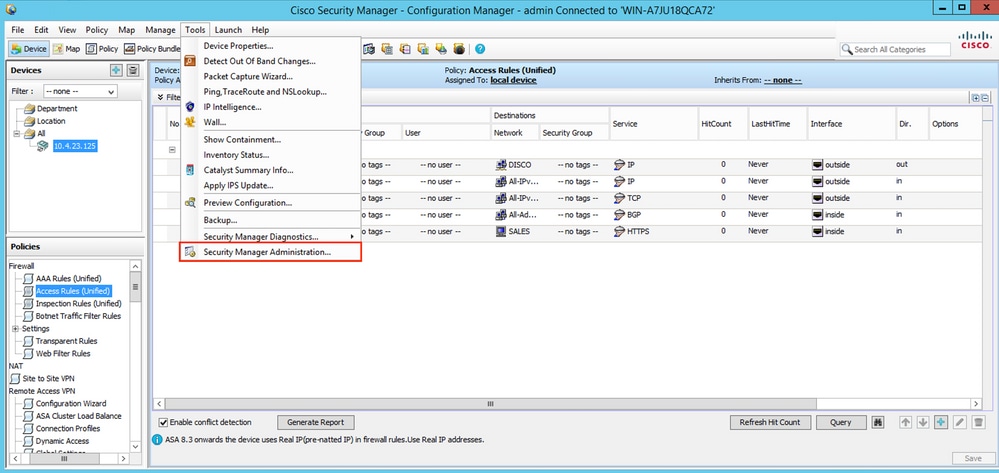
الخطوة 2. انتقل إلى إدارة التذاكر وحدد الخيار تمكين التذاكر.
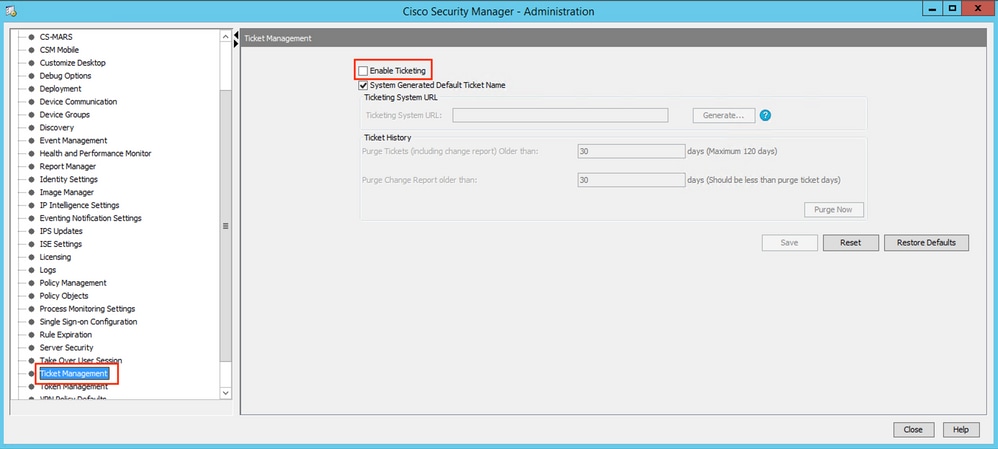
الخطوة 3. انقر yes للتأكد من فهمك للتحذير ومن رغبتك بالمتابعة.
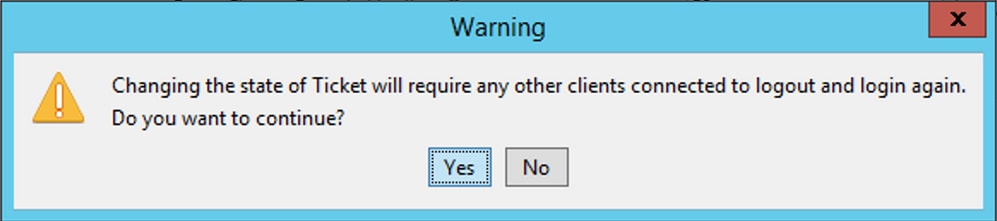
النشر باستخدام وضع عدم سير العمل مع إدارة التذاكر
الخطوة 1. فتح تذكرة جديدة من خلال التنقل إلى Ticket > New ticket.
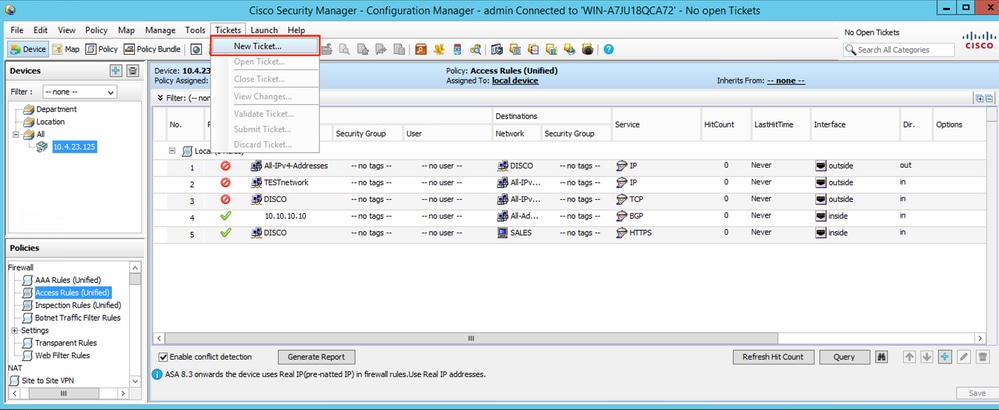
الخطوة 2. قم بتسمية التذكرة الجديدة وإضافة وصف لها.
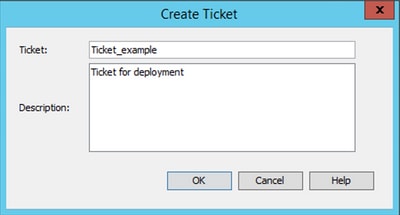

تلميح: يمكنك التحقق من أن التذكرة الجديدة مفتوحة والتذكرة الحالية قيد الاستخدام، في أعلى يمين الشاشة.
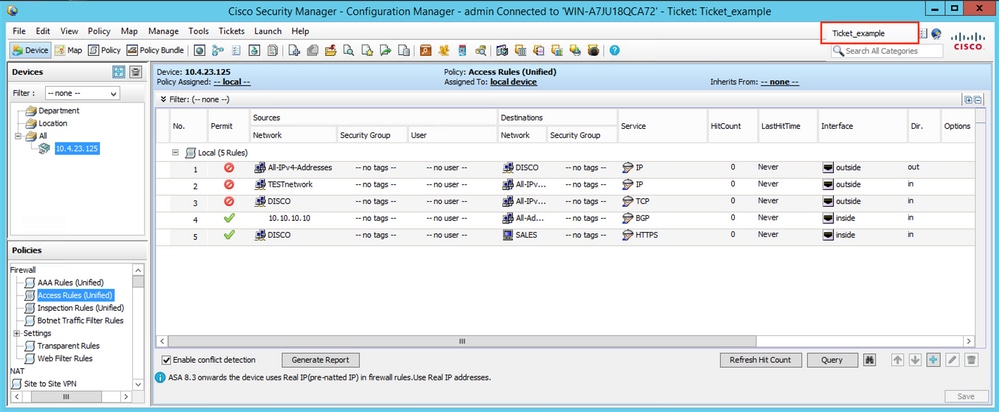

تلميح: بدلا من ذلك، يمكنك إستخدام إدارة التذاكر لإنشاء التذاكر وإرسالها وتجاهلها بالنقر فوق الزر العلوي الأيسر.
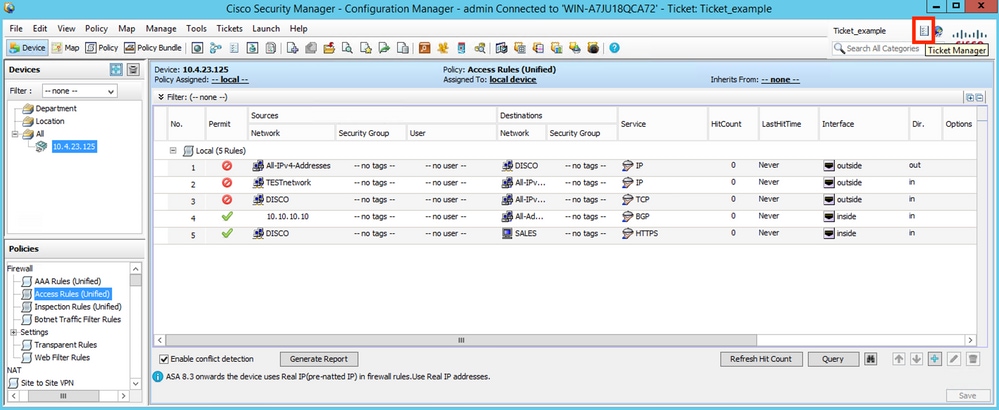
الخطوة 3. قم بإجراء التغييرات اللازمة على التكوين وحفظه.

الخطوة 4. (إختياري) يمكنك تجاهل التغييرات أو عرضها.
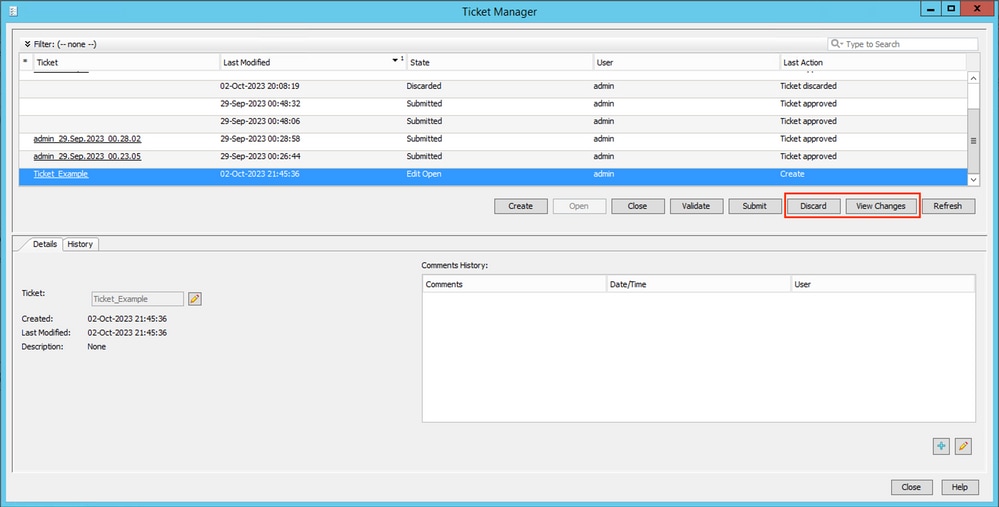

تحذير: يؤدي تجاهل التذكرة إلى إلغاء جميع تغييرات التكوين التي تم إجراؤها على التذكرة.
الخطوة 5. قم بإرسال التذكرة بمجرد الموافقة على تغييرات التكوين وإجراء عمليات التحقق من الصحة.
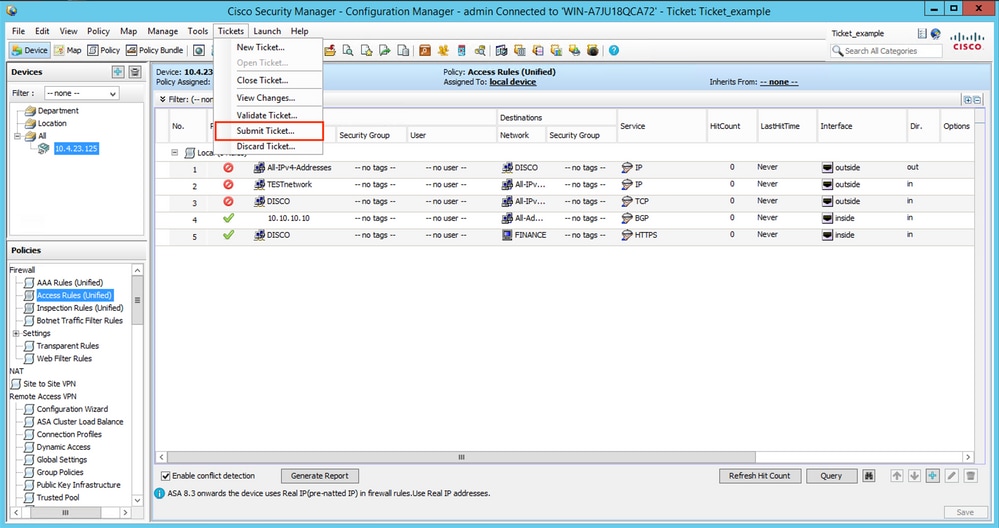

تلميح: يمكن لمدير التذاكر أيضا التحقق من صحة التذاكر وتقديمها.
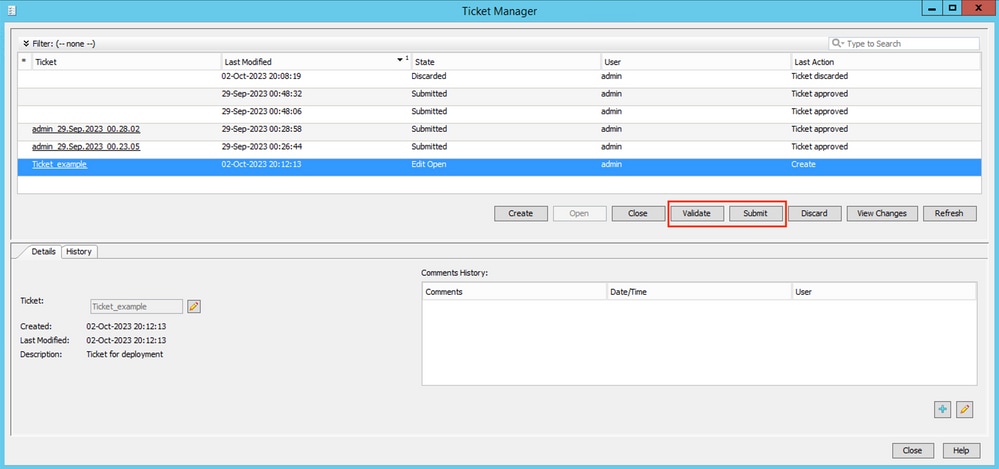
الخطوة 6. انقر OK عند مراجعة عمليات التحقق من الصحة.
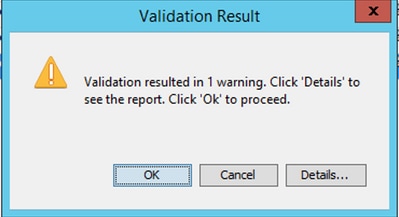
الخطوة 7. إرسال التذكرة.


تلميح: يمكنك ترك تعليق عند إرسال تذكرة.
الخطوة 8. مراجعه حاله التذكره والتاكد من اعتمادها بنجاح قبل البدء في نشرها.

الخطوة 9. انتقل إلى إدارة النشر.
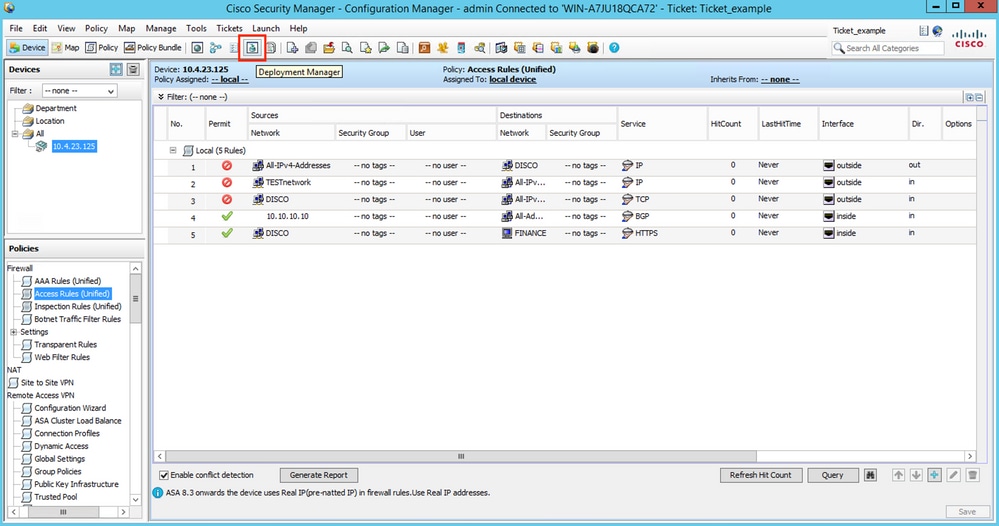
الخطوة 10. انقر فوق نشر عندما تكون مستعدا للضغط على تغييرات التكوين.

الخطوة 11. يظهر إطار النشر التذاكر للنشر والأجهزة التي يستهدفها. بمجرد مراجعة المعلومات، انقر فوق نشر.
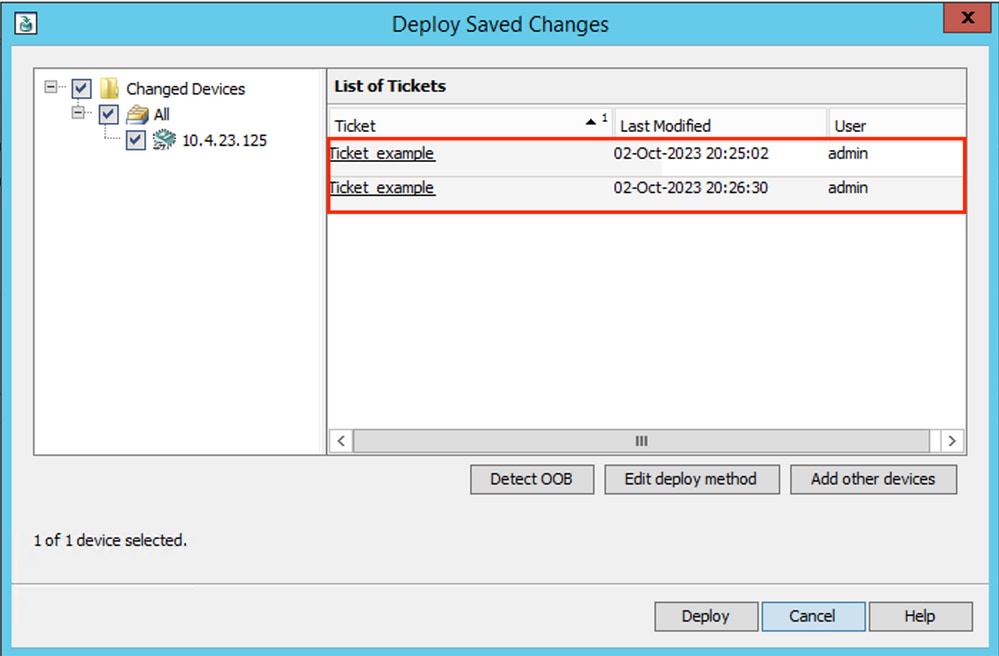
الخطوة 12. متابعه النشر ومراجعه الموقف النهائي.

استكشاف الأخطاء وإصلاحها
وفي حالة فشل النشر، قد يكون من المفيد مراجعة تقرير النشر. يمكنك إنشاؤها بالنقر فوق إنشاء تقرير عند انتهاء النشر.
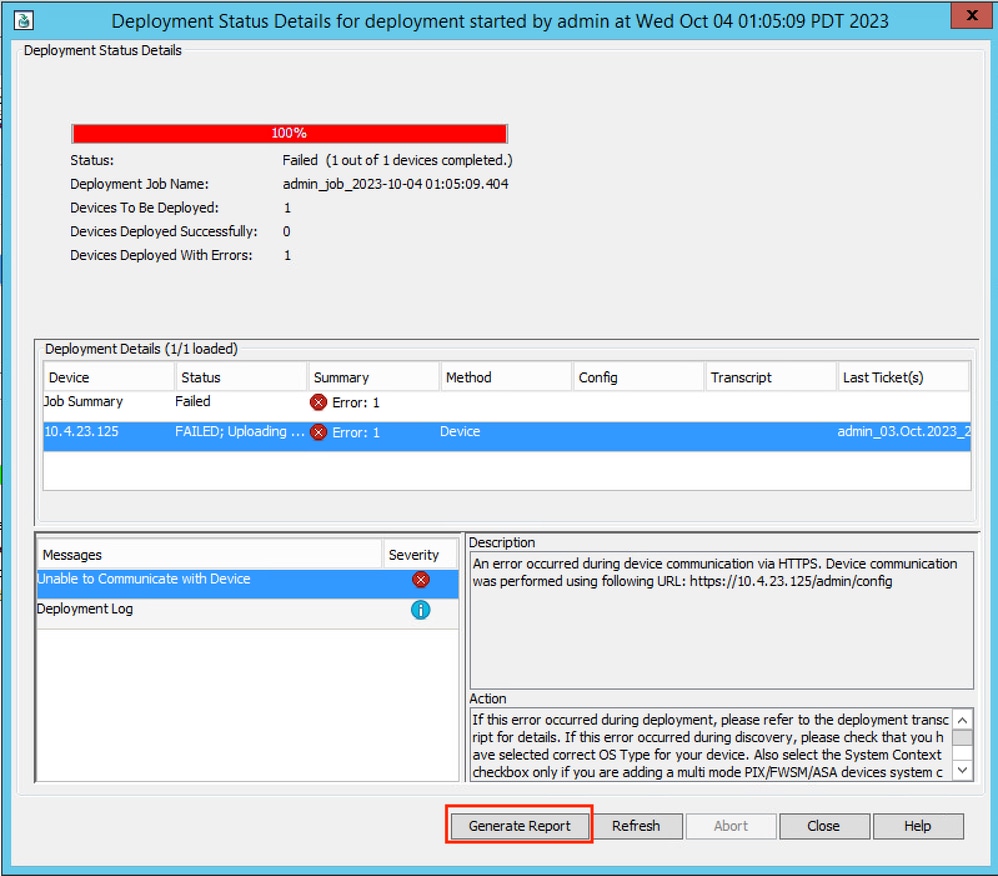
بدلا من ذلك، يمكنك الانتقال إلى إدارة النشر، واختيار النشر، وانقر فوق إنشاء تقرير.
